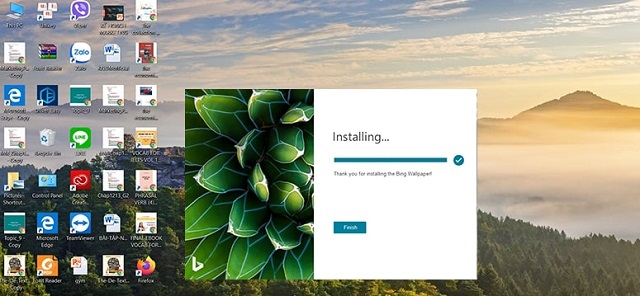Hồng Phong
25/11/2021
Share
Nội Dung Chính
Sử dụng quá lâu một hình nền đặc trưng có sẵn của khiến chúng ta cảm thấy rất nhàm chán. Bài viết này, Soft Folder sẽ hướng dẫn bạn 2 cách đặt hình nền cho máy tính giúp màn hình của bạn trở nên sinh động và thể hiện tính cách của mình. Mời bạn cùng theo dõi.
1. Hướng dẫn 2 cách đặt hình nền cho máy tính cực nhanh
Cách 1: Cách để ảnh nền máy tính bằng Personalize
Đây có lẽ là cách để hình nền trên máy tính được sử dụng nhiều nhất vì bạn có thể thao tác chỉ bằng những lần nhấp chuột đơn giản ngay trên màn hình chờ. Ưu điểm của cách này đó là cung cấp cho nhiều khả năng hiển thị.
Tuy những hình ảnh này vẫn là mặc định trong máy, nhưng ít ra bạn vẫn có một vài sự lựa chọn thay vì set mặc định. Sau đây là những thao tác đặt hình nền cho máy tính đơn giản:
Bước 1: Ở màn hình Desktop bạn nhấn chuột phải vào một khoảng trống nhất định. Tiếp đó ở bên dưới sẽ hiển thị phần “Personalize” thì bạn nhấn chọn vào đó.
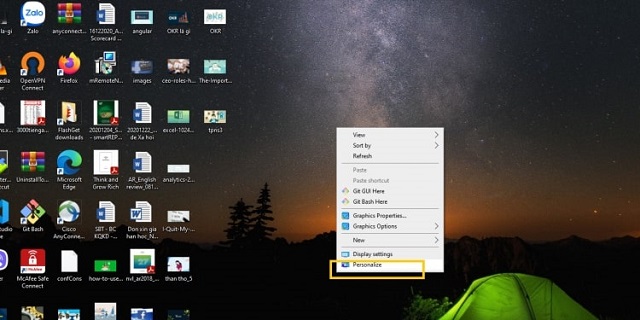
Bước 2: Hệ thống giao diện chuyển đến phần Settings ở mục Background như ảnh bên dưới. Tại đây bạn có thể xem trước hiển thị của một số hình nền. Ở phần Background bạn nhấn chọn Picture.
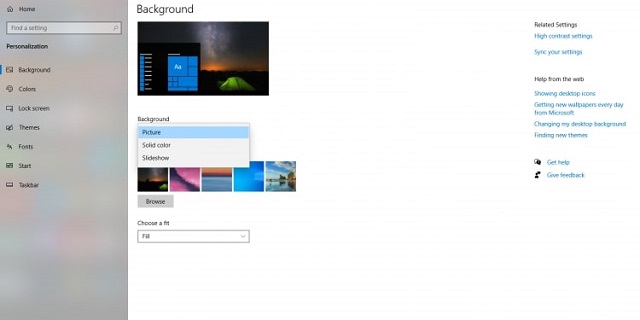
Bước 3: Sau khi bấm chọn Picture giao diện bên dưới sẽ hiển thị phần “Choose your picture” mục này có chức năng lưu lại những thay đổi và những hình nền mà bạn đã từng sử dụng. Nếu bạn muốn chọn một trong số những ảnh nền cũ thì chỉ việc click vào ảnh đó.
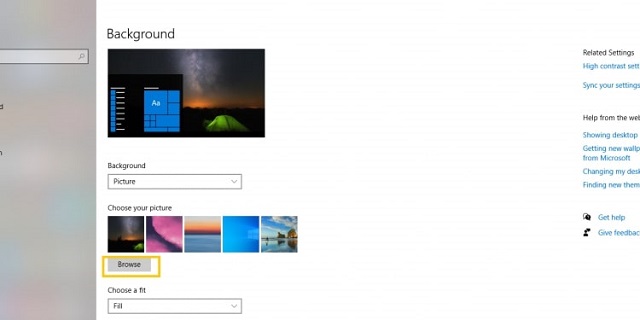
Bước 4: Trường hợp bạn không muốn sử dụng hình ảnh cũ đã dùng rồi mà muốn cài một hình mới. Hình này không hiển thị mặc định tại Background thì bạn nhấn chọn “Browse” ngay bên dưới. Sau đó hệ thống sẽ tự động mở một tab nhỏ, bạn chỉ việc chọn hình ảnh muốn đổi làm hình nền là được.
Bạn nhấn vào hình ảnh đó và chọn nút “Choose picture’’ thì hình ảnh này sẽ được lưu sang phần Settings background. Và việc cuối cùng là chọn theo kích cỡ tùy thích là hoàn tất cách để đặt hình nền máy tính.
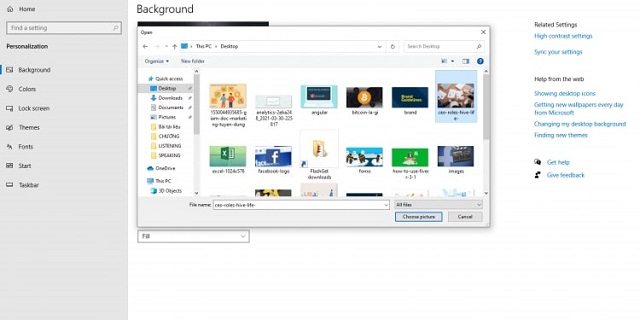
Cách 2: Cách đặt hình nền cho máy tính bằng “Themes” ở Windows
Làm sao để đổi hình nền máy tính? Themes hay còn gọi là chủ đề hình ảnh, đây là bộ sưu tập tích hợp sẵn của Window. Trong phần Themes sẽ có chứa rất nhiều hình ảnh, âm thanh, màu sắc và các chủ đề khác nữa. Tại đây, bạn có thể tải các Themes này về máy và đây cách để hình nền máy tính không bị mờ và hoàn toàn không mất phí.
Bước 1: Chọn khoảng trống ở màn hình chính và di chuyển chuột xuống phần “Personalize” và ấn nút “Themes” ở góc bên trái màn hình hiển thị.
Bước 2: Tại mục Change themes sẽ có hiển thị những Themes có sẵn trên thư viện của máy tính. Khi bạn chọn vào những Themes này thì cả hình nền máy tính và con trỏ chuột cũng thay đổi theo định dạng tương ứng.
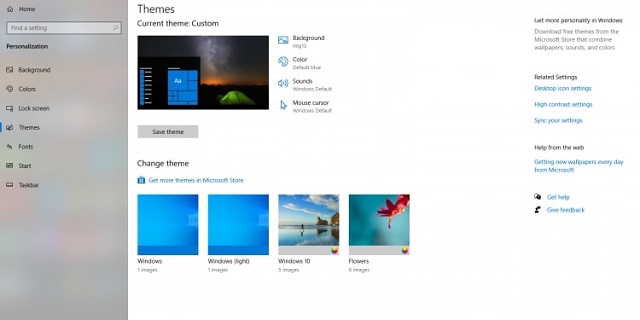
Bước 3: Nếu bạn không thích những Themes có sẵn này thì trên Microsoft Office cũng cung cấp cho người dùng nhiều Themes thú vị khác bạn có thể lựa chọn. Bạn có thể tìm tại mục “Get more themes in Microsoft Store’’.
Tại đây có rất nhiều Themes màu sắc hơn, thú vị hơn và vẫn là miễn phí được nhà phát hành cung cấp. Bạn có thể tùy chọn theo sở thích cá nhân. Tuy nhiên một số Themes bản quyền thì sẽ cần trả phí để tải, nhưng phần trăm mất tiền chỉ khoảng 25%, còn lại 75% là miễn phí cho bạn
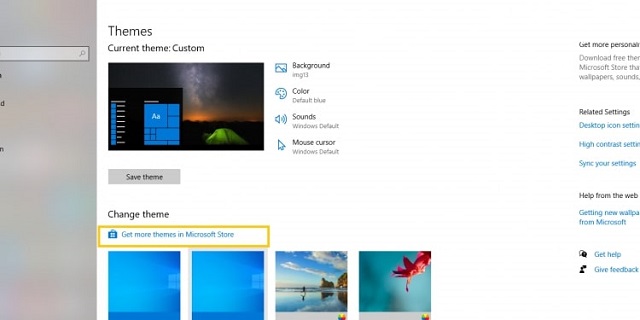
Như vậy là đã hoàn thành đổi màn hình máy tính, cả hai cách để ảnh nền máy tính chúng tôi chia sẻ trên đều rất dễ thao tác dù bạn không rành nhiều về công nghệ. Thay vì để những hình nền mặc định quá nhàm chán và không phù hợp với giao diện những phần mềm bạn tải. Hãy thực hiện theo những thao tác trên để đổi được hình nền mới độc đáo hơn nhé.
>>>Có thể bạn quan tâm<<<
Xem thêm: Cách thay đổi cài đặt hình nền máy tính
2. Kết luận
Trên đây là #2 cách đặt hình nền cho máy tính phổ biến nhất, đơn giản nhất để bạn có thể dễ dàng thao tác theo, cũng như giúp bạn giải đáp làm sao để cài đặt hình nền máy tính? Việc đổi màn hình thường xuyên cũng là một phần cảm hứng làm việc bởi chiếc máy tính là vật đồng hành với công việc của chúng ta mỗi ngày.
Nguồn: https://softfolder.com/